Piezīmju veidošana un pārvaldīšana programmā Miro sniedz vērtīgu iespēju strukturēti reģistrēt projektus un idejas. Izmantojot piezīmju funkciju, varat ne tikai pievienot tekstu un sarakstus, bet arī ievietot vizuālus elementus, lai skaidri vizualizētu savas domas. Šajā rokasgrāmatā atradīsiet, kā šo funkciju izmantot pēc iespējas labāk.
Galvenie secinājumi
- Miro piedāvā modernu piezīmju funkciju, kas ir salīdzināma ar tādiem rīkiem kā Notion.
- Piezīmju funkcija ļauj izveidot kontrolsarakstus, sanāksmju darba kārtību un projektu kopsavilkumus.
- Var formatēt tekstu, pievienot saites un vizuāli pielāgot elementus.
- Piezīmes un kopsavilkumus var izveidot un rediģēt koplietojamā darba telpā.
Soli pa solim
1. solis: Atveriet piezīmju funkciju
Lai izveidotu piezīmi programmā Miro, sāciet, atverot piezīmju funkciju. To atradīsiet Miro tāfeles augšējā labajā stūrī, kur ir piezīmes ikona. Noklikšķiniet uz šīs ikonas, lai atvērtu piezīmju apgabalu.
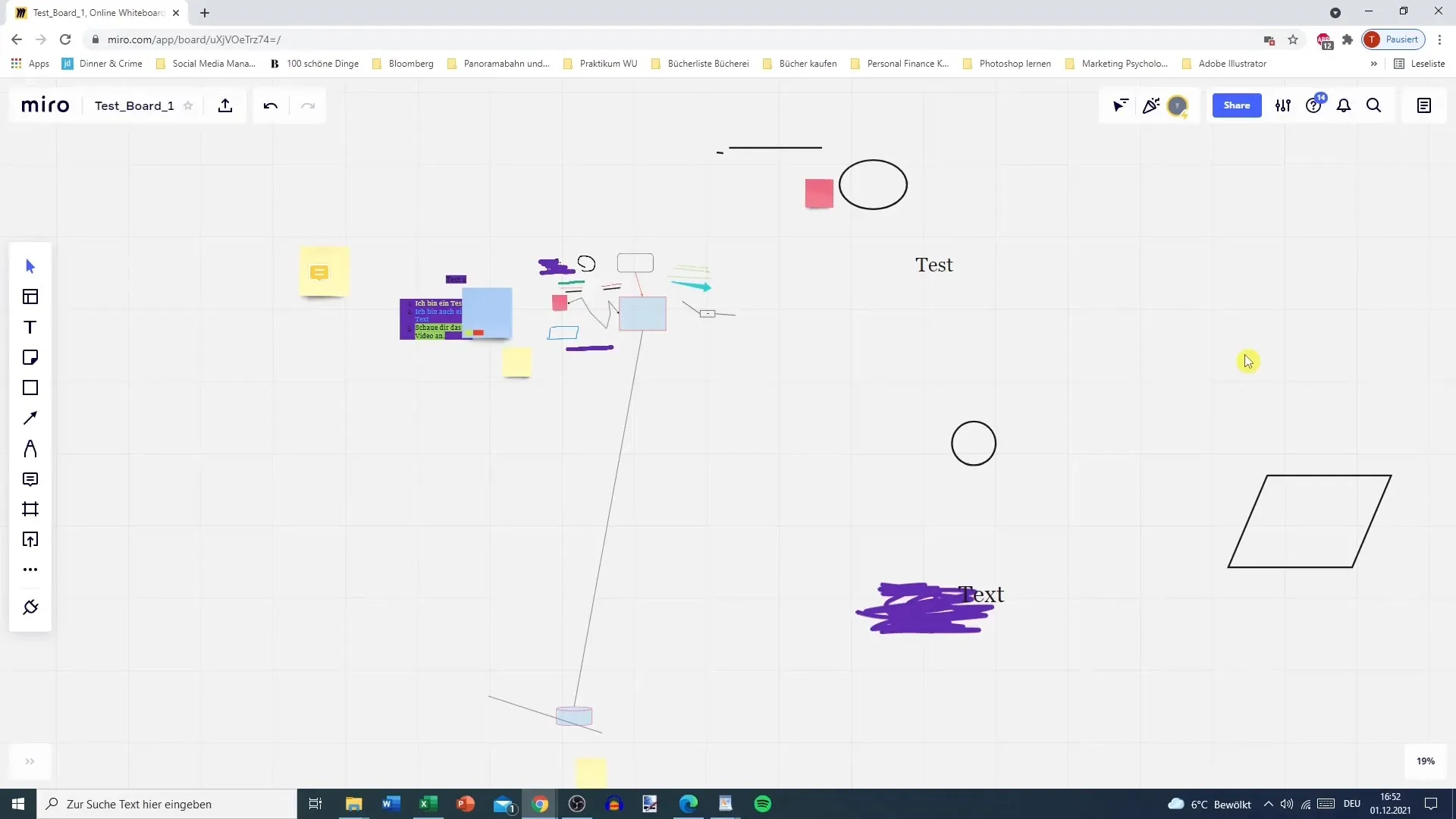
2. solis: Izmantojiet veidnes
Piezīmju apgabalā ir pieejami dažādi šabloni. Piemēram, varat izvēlēties darāmo darbu sarakstu, sanāksmes darba kārtību vai pat projekta kopsavilkumu. Izmantojiet pieejamos šablonus, lai ātri sāktu darbu, vai vienkārši noklikšķiniet uz "Jauna piezīmju grāmatiņa", lai izveidotu piezīmi no nulles.
3. solis: Pievienojiet savas piezīmes
Ja vēlaties sākt ar tukšu piezīmi, varat vienkārši ievadīt tekstu. Piemēram, ja sākat ar "Tests". Jums ir iespēja formatēt tekstu, parādīt to kā virsrakstu vai izcelt to treknrakstā. Varat arī mainīt teksta krāsu, lai izceltu dažādas tēmas.
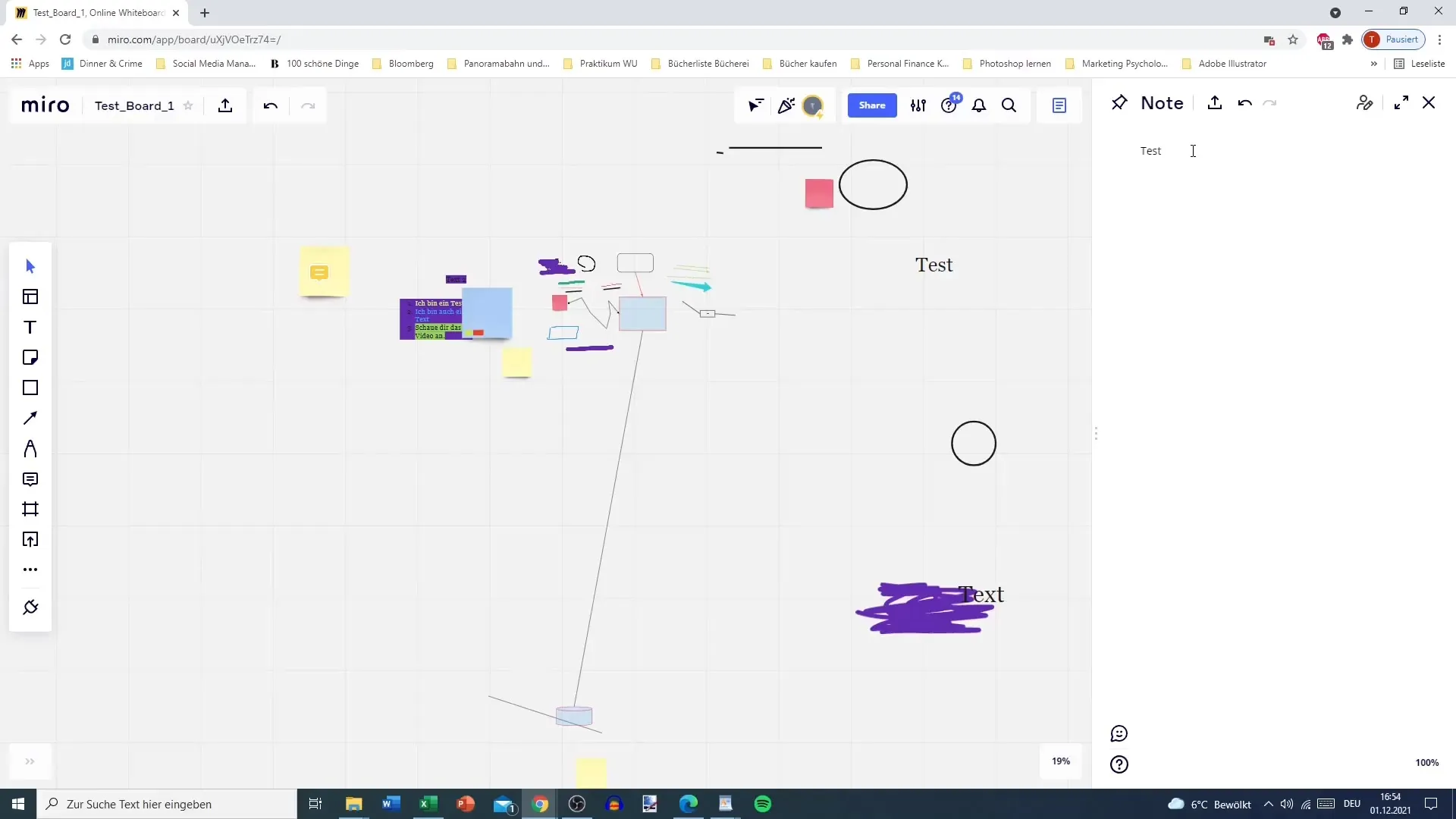
Solis Nr. 4: Izveidojiet sarakstus
Viena no noderīgām funkcijām Miro piezīmēs ir sarakstu izveide. Varat izveidot gan kontrolsarakstus, gan numurētus sarakstus. Lai pievienotu kontrolsarakstu, vienkārši nospiediet plus zīmi un izvēlieties "Kontrolsaraksts". Sāciet ar saviem ierakstiem, piemēram, "Tests" vai "Tests 2", un izmantojiet atstarpes taustiņu, lai pievienotu jaunus elementus.
Solis 5: Pievienojiet attēlus un objektus
Piezīmēm varat pievienot arī attēlus un citus objektus. Lai pievienotu attēlu, vienkārši pieskarieties pie piezīmes rindas. Atvērsies logs, kurā varat izvēlēties vajadzīgo attēlu. Šādā veidā varat papildināt savas piezīmes ar vizuālu informāciju.
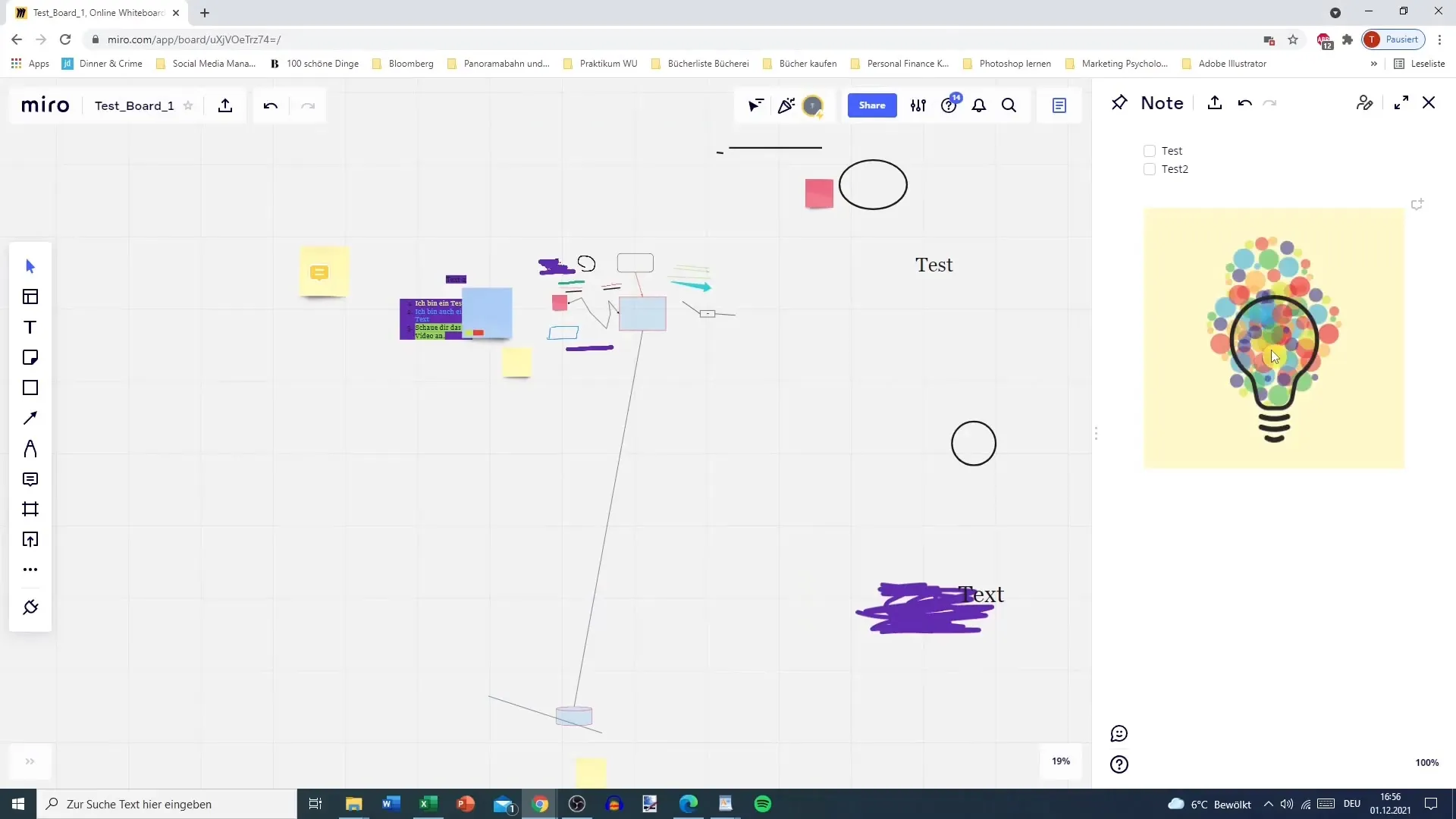
Solis 6: Rediģējiet un pielāgojiet piezīmes
Kad esat sācis rakstīt, varat veikt vairākus pielāgojumus, lai organizētu savas piezīmes. Varat palielināt, samazināt un pārvietot piezīmes. Piemēram, ja jums ir lipīga piezīme, vienkārši velciet to uz vajadzīgo pozīciju un pielāgojiet to.
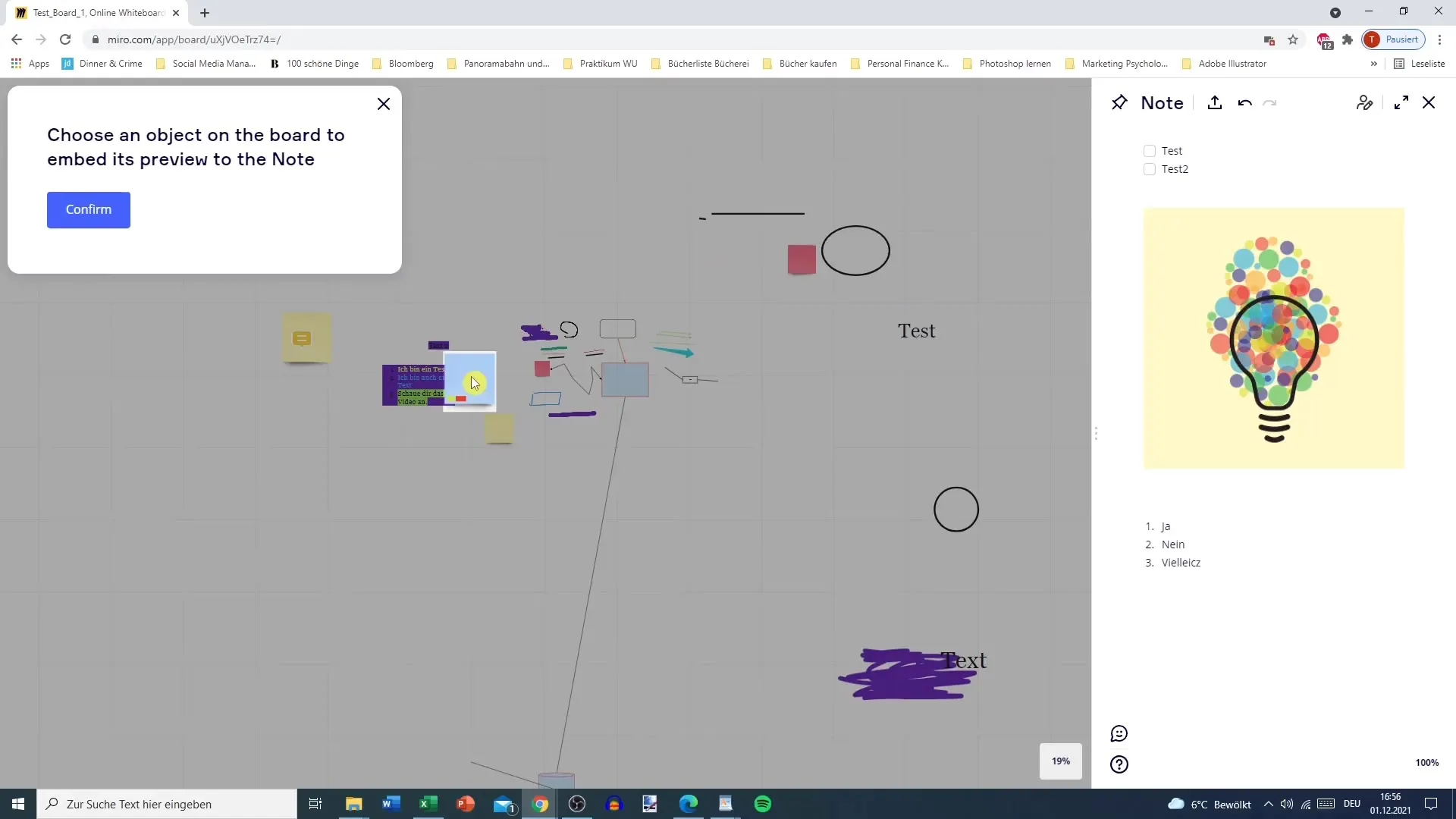
7. solis: Nosakiet uzdevumus un pienākumus
Vēl viena liela piezīmju funkcijas priekšrocība ir tā, ka piezīmēs varat definēt uzdevumus. Piemēram, jūs varat atzīmēt, ka Tobiass veic smadzeņu vētru, bet Flo veido plūsmas diagrammu. Šāda skaidrība ļauj viegli sekot līdzi pienākumiem.
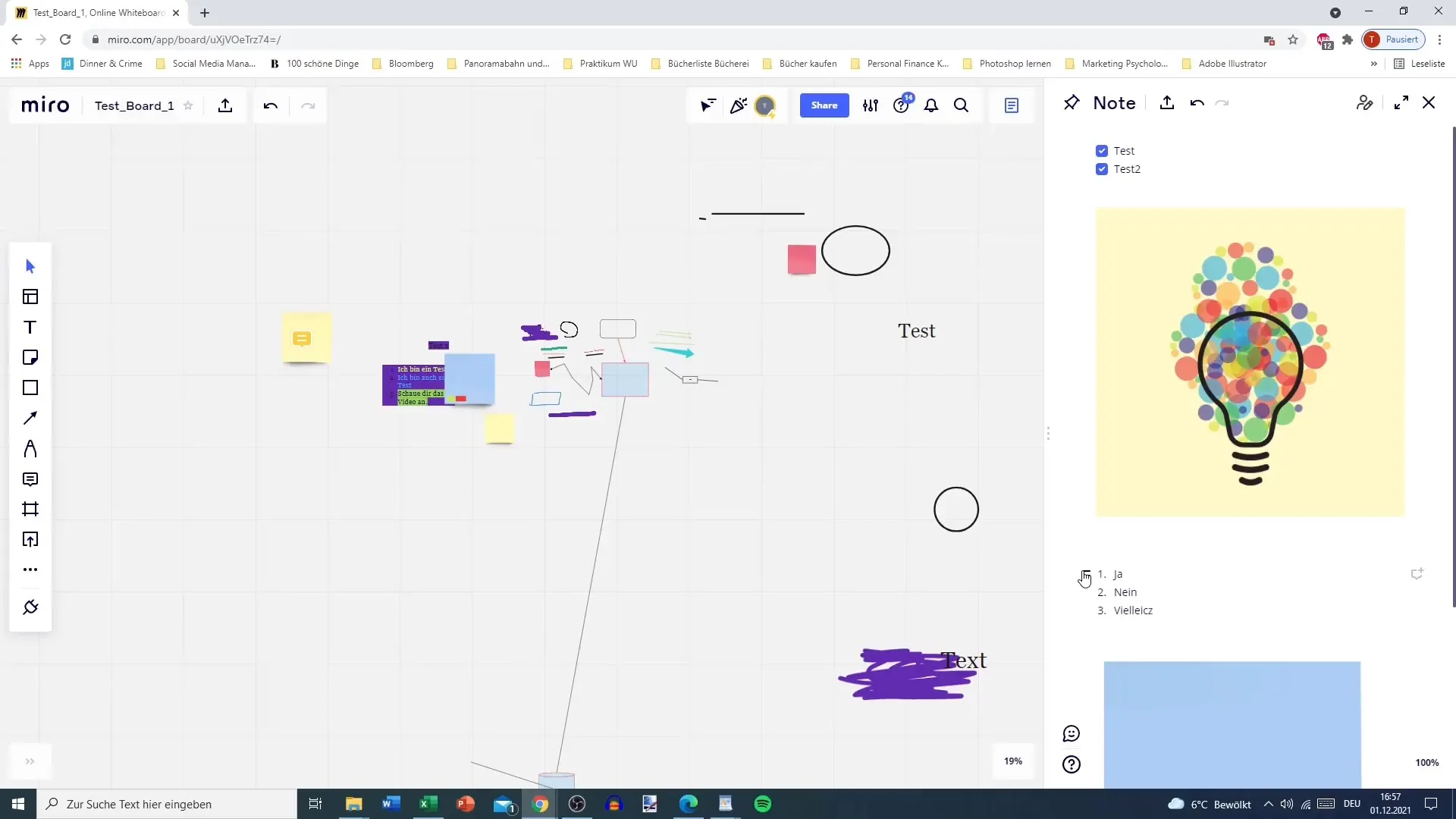
8. solis: Pievienojiet komentārus un atsauksmes
Svarīga sadarbības daļa ir komentāru atstāšana. Katrai piezīmju lapai varat pievienot komentārus, kas atvieglo saziņu komandā. Ja piezīmes vairs nav nepieciešamas, tās jebkurā laikā varat arī dzēst.
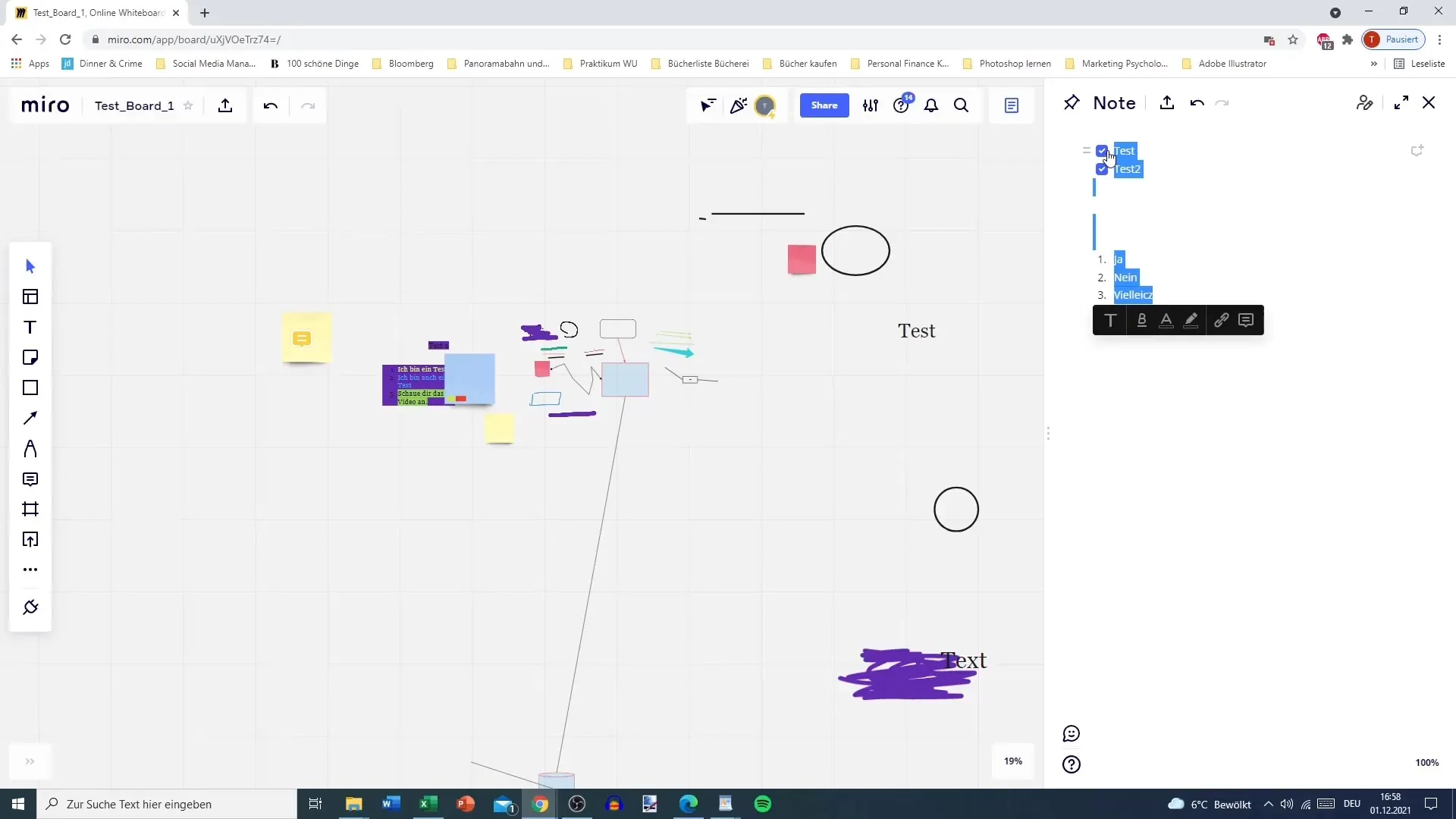
9. solis: noformējiet piezīmi
Kad esat pabeidzis piezīmju sagatavošanu, sāciet tās formatēšanu. Piemēram, šeit varat pievienot virsrakstu, lai strukturētu piezīmi. Tas palīdzēs jums sekot līdzi projektam un nodrošinās, ka visi komandas locekļi zina, pie kā viņi strādā.
10. posms: publicējiet vai kopīgojiet piezīmi
Visbeidzot, kad piezīme ir pabeigta, kopīgojiet to ar savu komandu vai saglabājiet to turpmākai atsaucei. Piezīmes apgabalu varat jebkurā laikā atvērt atkārtoti, lai pievienotu jaunu informāciju vai pārskatītu esošo informāciju.
Kopsavilkums
Miro piedāvā jaudīgu piezīmju izveides un pārvaldības platformu, kas var atbalstīt jūsu projektus un veicināt komandas darbu. Izmantojot dažādas funkcijas un pielāgošanas iespējas, varat veidot piezīmes atbilstoši savām vajadzībām un tādējādi nodrošināt efektīvu darbu.


